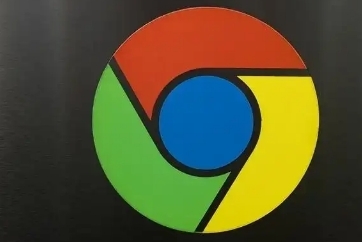当前位置:
首页 >
Chrome浏览器多标签页高效管理实战
Chrome浏览器多标签页高效管理实战
时间:2025-05-25
来源:谷歌浏览器官网
详情介绍

1. 快速打开和关闭标签页:按下“Ctrl+T”(Windows系统)或“Command+T”(Mac系统)组合键,可以快速打开一个新的标签页。若要关闭当前标签页,点击标签页右上角的“×”按钮,或者按下“Ctrl+W”(Windows系统)或“Command+W”(Mac系统)组合键。如果想一次性关闭多个标签页,可按住“Ctrl”键(Windows系统)或“Command”键(Mac系统),再依次点击要关闭标签页上的“×”按钮。
2. 标签页切换技巧:使用“Ctrl+Tab”(Windows系统)或“Command+Tab”(Mac系统)组合键,能在打开的标签页之间快速切换,每按一次就切换到下一个标签页。若需反向切换,可用“Ctrl+Shift+Tab”(Windows系统)或“Command+Shift+Tab”(Mac系统)组合键。
3. 固定重要标签页:对于经常访问且不想被误关的网页,将其固定在浏览器标签栏上。在标签页上点击右键,选“固定选项卡”,或把标签页拖拽到浏览器右上角固定区域,标签页变灰色背景即固定成功。固定后即使重启浏览器也不会消失,要取消固定,在固定标签页上点击右键,选“取消固定选项卡”。
4. 利用标签页分组功能:Chrome浏览器支持标签页分组,可将相关标签页归为一组,便于管理。将一个标签页拖拽到另一个标签页上,就能创建一组。右键点击组标签,可进行折叠、分离等操作。比如把工作相关的标签页放在一组,娱乐相关的放在另一组。
5. 查看和恢复关闭的标签页:不小心关闭重要标签页时,在Windows系统中按“Ctrl+Shift+T”,Mac系统中按“Command+Shift+T”,可重新打开最近关闭的标签页。也可在浏览器菜单中,选“历史记录”>“已关闭的标签页”,找到并重新打开所需标签页。
6. 拖拽标签页调整顺序:点击并按住标签页标题栏,直接拖拽到想要的位置再松开鼠标,就能根据需要调整标签页顺序,把常用标签页放在前面,方便快速访问。
继续阅读